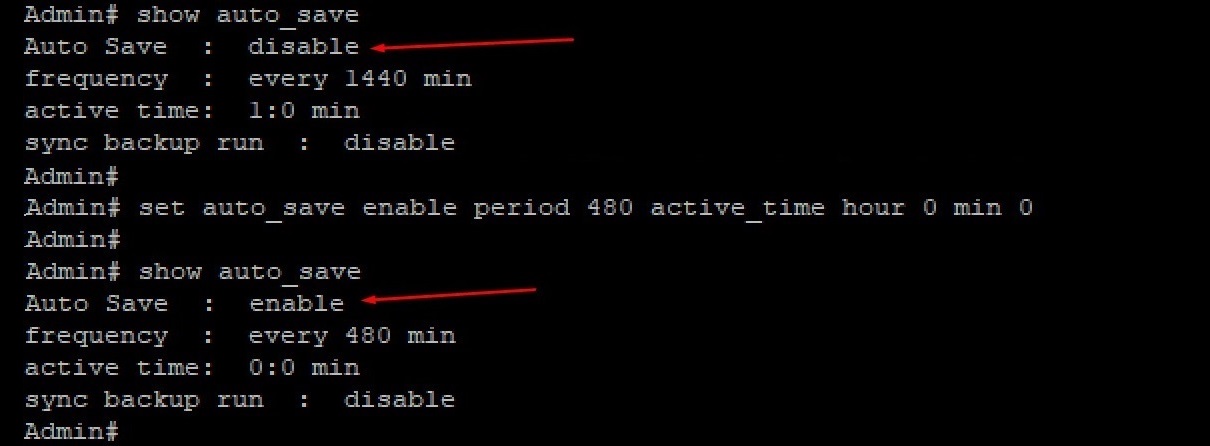Controllr/Aplicativos/Isp/Fibra/OLT Fibra
Índice
Aplicativo
Tópico referente ao aplicativo Dispositivos Fibra (![]() ), nesta primeira versão permite cadastrar e monitorar dispositivos FiberHome, através da integração com o ANM2000 Server, FiberHome, Digistar, Huawei e ZTE.
), nesta primeira versão permite cadastrar e monitorar dispositivos FiberHome, através da integração com o ANM2000 Server, FiberHome, Digistar, Huawei e ZTE.
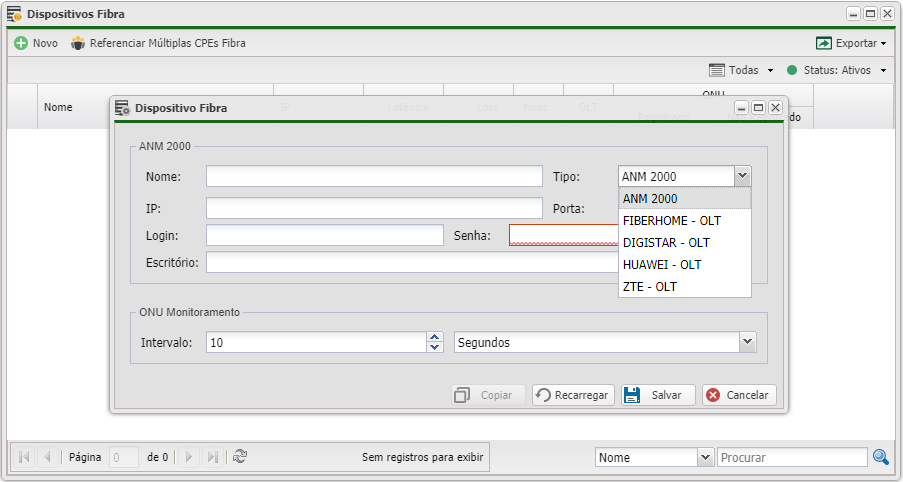
- Nome: Informa o nome do dispositivo cadastrado.
- IP: IP do dispositivo.
- Porta: A porta padrão de comunicação com o ANMServer é a 3337
- Latência: Latência entre dispositivo e servidor.
- Loss: Perda de pacote entre dispositivo e servidor.
- Hops: Número de saltos entre as conexões.
- OLT: Quantidade de OLTs Conectadas ao ANM Server.
- ONU Registradas: Quantidade de ONUs Registradas conectados em todas as OLTs
- ONU Não Registradas: Quantidade de ONUs Não Registradas conectados em todas as OLTs
- 1: Lista de OLTs do Dispositivo
- 2: Lista de ONUs Não Registradas conectados em todas as OLTs
- 3: Lista de ONUs Registradas conectados em todas as OLTs
- 4: Ação para remover dispositivo do sistema
Cadastro/Edição Dispositivo Fibra
- Nome: Escolha um nome para o seu dispositivo.
- IP: Defina o IP do ANM server que deseja sincronizar.
- Porta: Defina a porta do seu ANM, caso seja porta padrão deixe o campo em branco.
- Login e Senha: Preencha com o login e senha do ANM.
- Sede: Selecione a sede de onde o dispositivo se refere.
- Monitoramento: O monitoramento serve para verificar os dados das OLTs e ONUs no servidor ANM de tempos em tempos, o recomendado é colocar um intervalo de 30 segundos, pois num tempo menor pode pesar o ANM Server e a integração não funcionar como esperado.
Após o término das configurações clique no botão (![]() ).
).
Config ANM Server 2000
Como o ANM server costuma parar de responder, limitamos a quantidade de requisições enviadas para tentar amenizar esse problema.
Recomendo que 'crie uma cópia por segurança' do arquivo anmws.ini que é de configuração do ANM e geralmente fica em "D:\AEMS\Server\ini".
E altere apenas a linha contendo 'maxthreads' para o valor 16, para também diminuir os travamentos, conforme imagem:
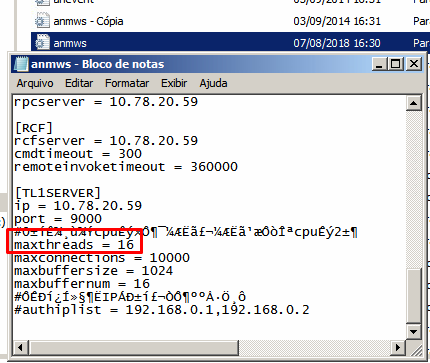
Após aplicar as alterações reiniciar a máquina a qual esta instalada o ANM Server para que as alteração entrem em vigor.
Lista de OLTs
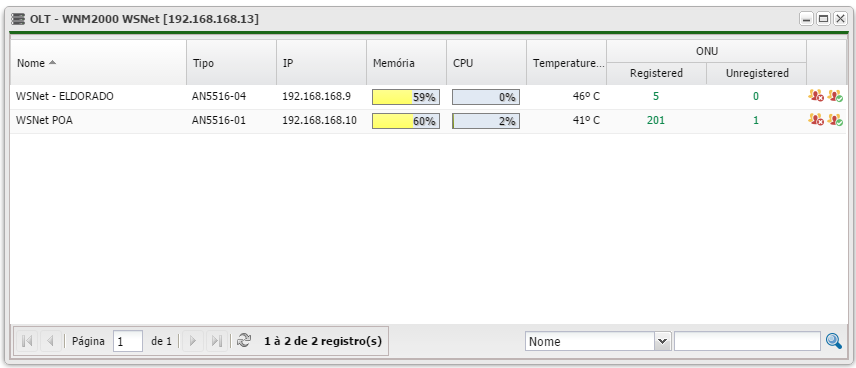
- Nome: Informa o nome do dispositivo cadastrado.
- Tipo: Tipo da OLT.
- IP: IP da OLT.
- Memória: Informa o uso da memória RAM.
- CPU: Informa o uso do processador.
- Temperatura: Informa a temperatura da OLT.
- ONU Registradas: Quantidade de ONUs Registradas conectados na OLT
- ONU Não Registradas: Quantidade de ONUs Não Registradas conectados na OLT
Lista de ONUs Não Registradas
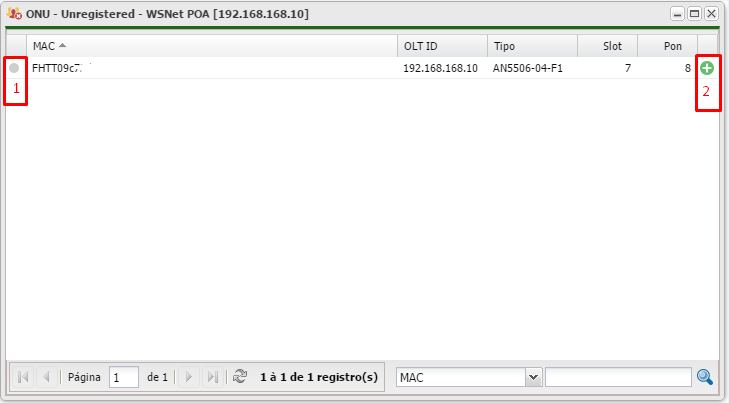
- 1: Coluna que informa o status de envio do comando para o ANM Server
- MAC: Informa o Endereço MAC da ONU.
- OLT ID: IP da OLT em que a ONU está conectada.
- Tipo: Tipo da OLT em que a ONU está conectada.
- Slot: Informa o Pon da ONU.
- Pon: Informa o Pon do processador.
- 2: (
 ) botão para ação de Provisionar a ONU.
) botão para ação de Provisionar a ONU.
Provisionar ONU não registrada
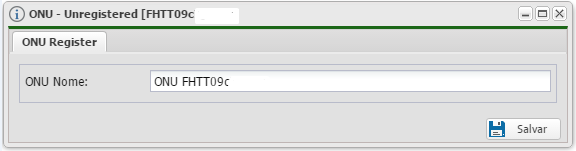
- Onu Nome: Preencher apenas com o nome de identificação da ONU, depois clicar em salvar e aguardar o envio do comando para o ANM. Verifique a coluna de status de envio do comando, explicado anteriormente.
Lista de ONUs Registradas
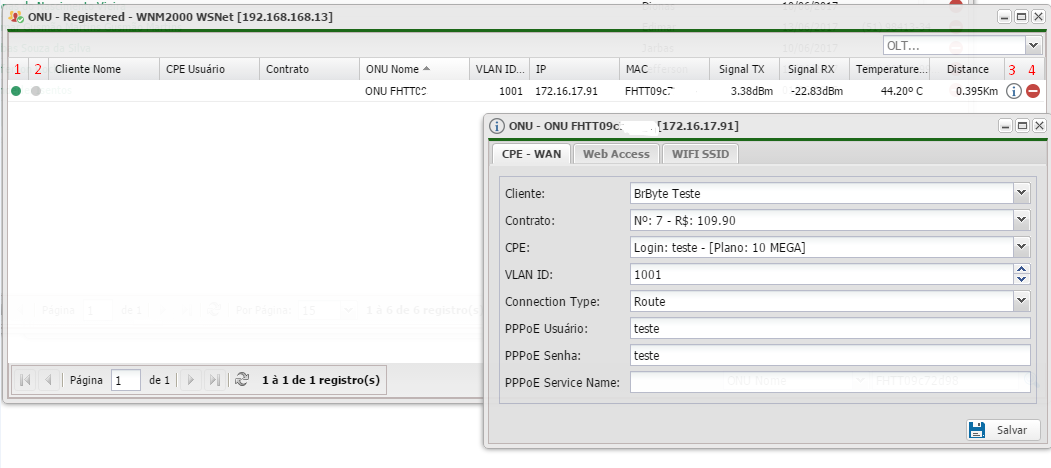
- 1: Coluna que informa o status de conexão da ONU
- 2: Coluna que informa o status de envio do comando para o ANM Server
- Cliente Nome: Nome do cadastro do cliente ao qual a ONU está referenciada
- CPE Usuário: Nome de usuário da Autenticação de CPE ao qual a ONU está referenciada
- Contrato: Número de Contrato ao qual a ONU está referenciada.
- VLAN ID: ID da Vlan da ONU.
- IP: IP Configurado na ONU.
- MAC: Endereço MAC da ONU
- Signal TX: Nível de sinal TX
- Signal RX: Nível de sinal RX
- Temperatura: Temperatura da ONU
- Distância: Distância da ONU
- 3: (
 ) Ação para editar/cadastrar informações de uma ONU.
) Ação para editar/cadastrar informações de uma ONU. - 4: (
 ) Ação para Desprovisionar uma ONU.
) Ação para Desprovisionar uma ONU.
OLT Fiber Home
Para realizar a configuração de auto_save na OLT da Fiberhome, é necessário apenas que o dispositivo seja alcançável dentro da rede. Para acessar a OLT deve-se utilizar o seguinte comando: telnet IP PORTA onde o IP é o IP da OLT Fiberhome e PORTA é a porta da OLT, que por padrão possui o valor 23. A OLT deve responder, colocando o cursor no meio da página e pedindo pelo LOGIN. Então ela pedirá a SENHA DE ACESSO. Quando logado, ainda não será possível configurar o auto_save, pois será necessário ter privilégios. Para isso, utilize o comando ENABLE. Entre então com a SENHA DE ADMIN.
- LOGIN, SENHA DE ACESSO e SENHA DE ADMIN por padrão possuem o valor 'GEPON' sem aspas e caixa alta**.
Com isso, voce deve ter acesso a OLT no modo de administrador, podemos confirmar essa informação caso apareça 'Admin# ' na tela.
Agora, antes de configurar o auto_save, podemos verificar se ele já está ativo com o seguinte comando: Admin# show auto_save Na resposta, deve mostrar 'Auto Save : disable' ou 'Auto Save : enable'. Caso queira ativar ou editar, o comando é o mesmo: Admin# set auto_save enable period 480 active_time hour 0 min 0 Nesse exemplo, o save vai acontecer a cada 8 horas (480/60=8), a partir da meia noite. (00:00 - 08:00 - 16:00) Contudo, aconselhamos que seja feito o auto_save a cada 1440 (24*60=1440), ou seja a cada 24h, para não consumir muito a vida útil da memória da OLT.